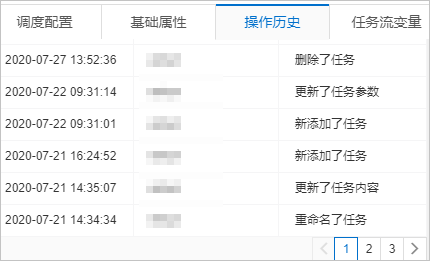任务流为一个或多个任务编排而成的任务组,采用有向无环图DAG(Directed acyclic graph)表达。您可以通过简单的拖拽和配置创建出十分复杂的调度任务。
前提条件
- 数据库已登录。
说明 管控模式为自由操作与稳定变更的数据库实例需要先登录,安全协同的数据库实例请忽略,更多关于管控模式的信息,请参见 管控模式。
- 支持的数据库类型,请参见支持的数据库类型与功能。
设计编排任务
本章节介绍如何创建任务流并进行设计与编排,您可以在任务流中添加一个或多个任务。
- 登录数据管理DMS 5.0。
- 在顶部菜单栏中,选择。
说明 任务编排(老)功能已下线,请您使用新版任务编排功能。新版功能详情,请参见 任务编排概述。
- 在任务编排页面的自由编排任务区域,单击新建任务流。
- 在新建任务流对话框,自定义填写任务流名称和描述后,单击确认。
- 将左侧任务类型中的目标任务类型拖拽到页面中的空白区域。
说明 关于任务类型的更多信息,请参见 任务类型介绍。
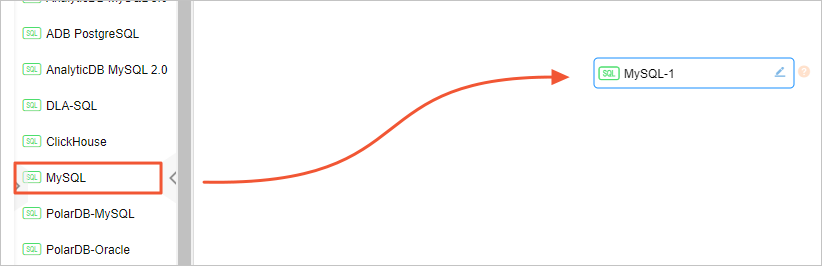
- 单击目标任务的
 图标,进行重命名。
图标,进行重命名。 - 单击目标任务,并单击右侧的内容设置,编辑任务内容。
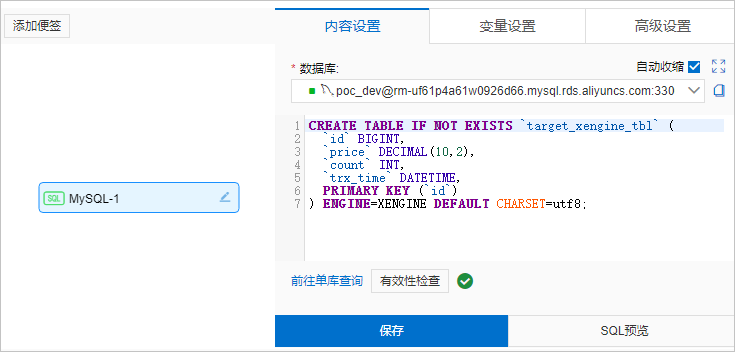 说明
说明- 您可以拖动面板左侧的按钮调整编辑界面。
- 若您在SQL中引用了变量,您可以单击SQL预览,验证SQL是否符合预期。更多关于变量的信息,请参见配置变量。
- 编辑完成后,您可以单击有效性查询,查询SQL是否可以执行。
- 支持大部分数据库的SQL语法,请编写当前所选择数据库类型的SQL。
- 单击保存。
- (此步骤为可选)在多任务中,将鼠标放在DAG图的任务上,单击圆点并拉出连接线,连接至目标任务。
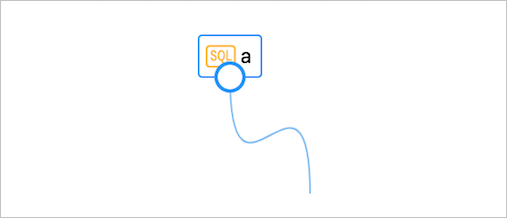 您可以通过该方式将多个任务连接起来(形成任务流),设计任务执行的先后顺序。例如下图的执行顺序为:先执行
您可以通过该方式将多个任务连接起来(形成任务流),设计任务执行的先后顺序。例如下图的执行顺序为:先执行a,再执行b,最后同步执行c、e。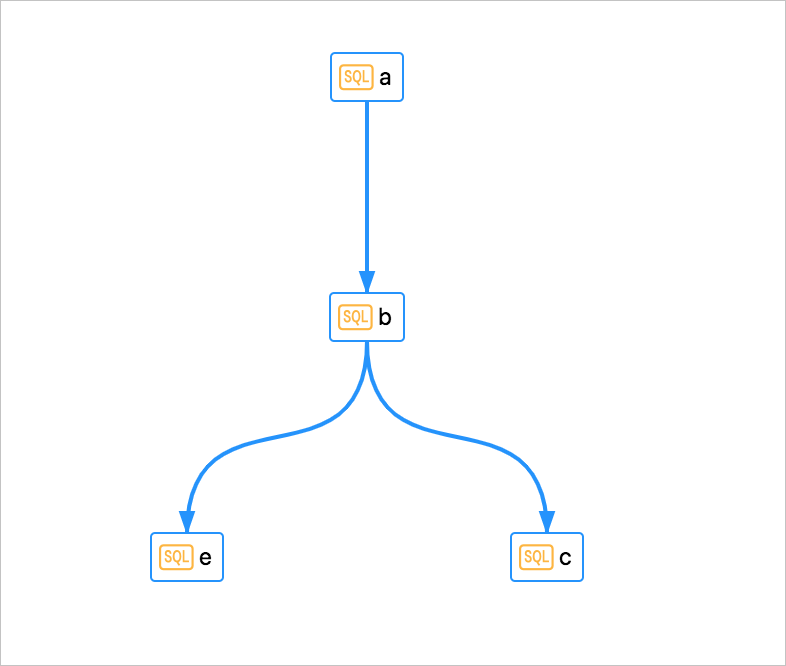
配置调度
任务流调度周期支持每月、每周、每天等多维度配置,您可以按需求选择调度周期。
- 在任务流页面,单击空白处。
- 在页面右侧,单击调度配置页签。
- 参考下表配置参数。
表 1. 调度周期配置表 配置项 说明 调度类型 请选择调度类型,当前支持: - 周期调度
- 调度一次
说明 若您选择 调度一次,您仅需配置 具体时间即可。生效时间 请选择调度周期生效的区间,默认为1970-01-01~9999-01-01,表示一直生效。 调度周期 请选择执行任务流的周期,目前支持小时、日、周、月的粒度调度。 说明 若您选择的 调度周期为小时,您需要配置 定时调度参数。定时调度 支持的选项: - 指定开始时间、间隔时间、结束时间,该方式需要配置3个参数,参数说明如下:
- 开始时间:执行任务流的开始时间。
- 间隔时间:执行任务流的间隔时间,单位为小时。
- 结束时间:执行任务流的结束时间。
- 指定时间:选择执行任务流的目标时间点。
仅当调度周期为小时时显示该参数。
指定时间 请根据您选择的调度周期选择执行时间。 仅当调度周期为周、月时显示该参数。
具体时间 请设置执行任务流的具体时间。 仅当调度周期为日、周、月时显示该参数。
cron表达式 系统会根据您配置的具体周期、时间进行联动展现。 例如下图表示:每个工作日的早上5点执行任务。
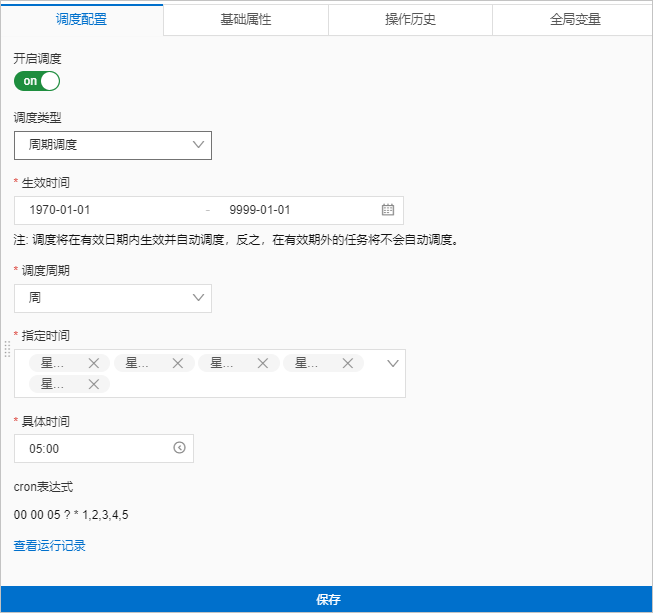
- 单击保存即可生效。
您需要通过发布操作将最新的任务流发布至线上,更多信息,请参见发布任务流。
配置基础属性
本章节向您介绍如何在任务流中配置任务流名称、责任人、相关人员等基础属性。
- 在任务流页面,单击空白处。
- 在页面右侧,单击基础属性页签。
- 参考下表配置参数。
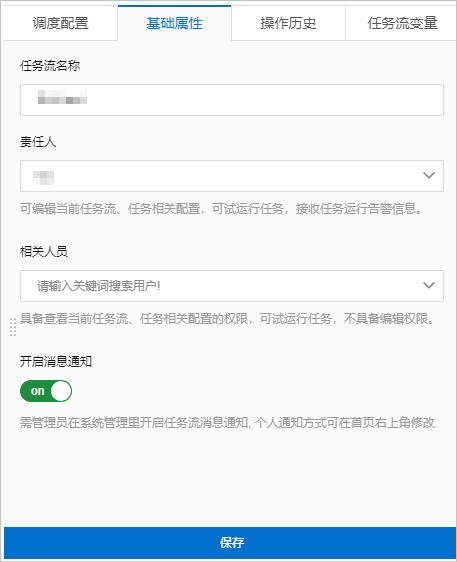
配置项 说明 任务流名称 设置任务流名称。 责任人 请配置责任人。责任人可编辑当前任务流、任务相关配置,可试运行任务,并接收任务运行告警信息。 相关人员 请配置相关人员。相关人员可查看当前任务流、任务相关配置的权限,可试运行任务,但无法编辑权限任务流。 说明 DMS的管理员和DBA也默认具有 相关人员的基本权限,同时额外具备编辑 责任人的权限。开启消息通知 选择是否开启该条任务流的消息通知。 说明 消息通知功能还需要您的DBA或管理员在系统管理中开启任务流消息通知,详情请参见 消息通知管理。 - 单击保存即可生效。
您需要通过发布操作将最新的任务流发布至线上,更多信息,请参见发布任务流。
查看操作历史
本章节向您介绍如何查看任务流的所有变更操作历史。
- 在任务流页面,单击空白处。
- 在页面右侧,单击操作历史页签,即可查看该任务流的所有更改操作。